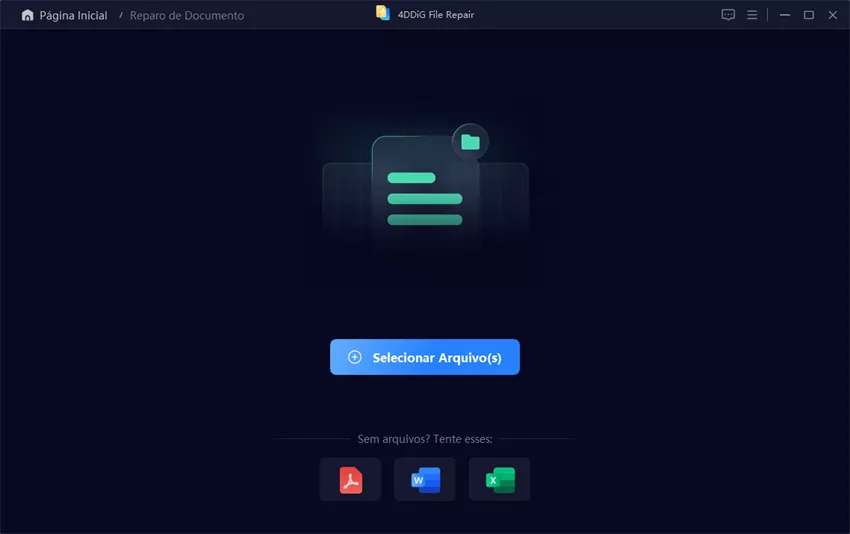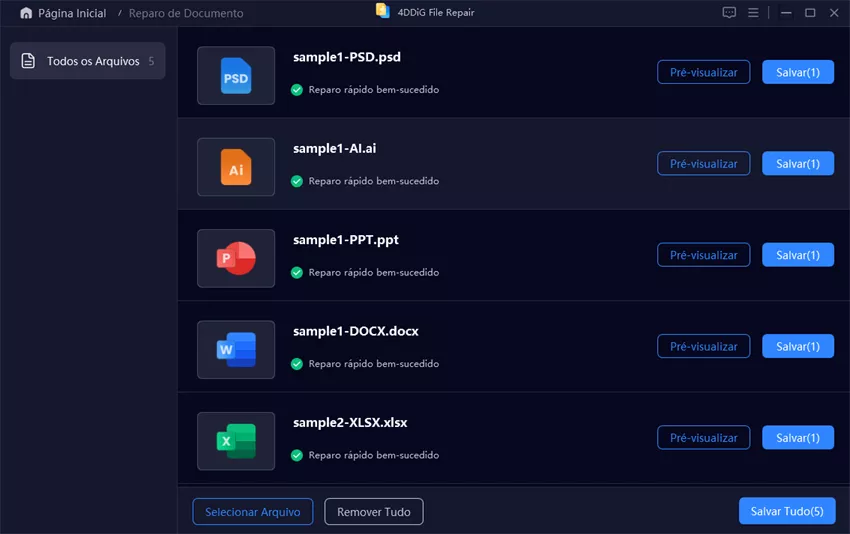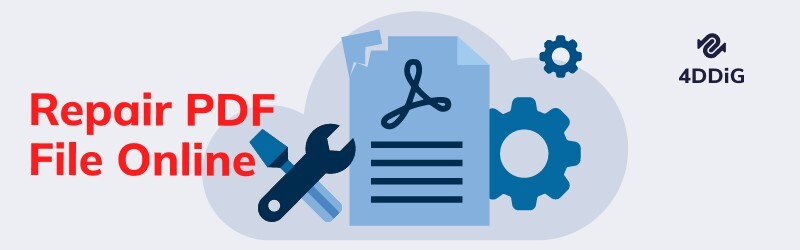[Tutorial] Como Descobrir a Fonte de um PDF? 2 Métodos Fáceis
A maioria dos arquivos PDF possui texto incorporado de forma fixa. Embora seja possível copiar o texto usando ferramentas de OCR (sigla em inglês para Reconhecimento Ótico de Caracteres), replicar a fonte exata pode ser um desafio. Este guia explica como descobrir fontes em PDFs, qual tamanho dela e até recuperar arquivos corrompidos — tudo de forma simples.
Se você é um designer experiente ou trabalha com criação, sabe que escolher a fonte certa é crucial. Uma das melhores formas de encontrar inspiração é analisar designs e PDFs de referência. Infelizmente, a maioria dos arquivos PDF não permite que você copie a fonte, pois ela está incorporada no arquivo. Felizmente, existem soluções! A seguir, veja o passo a passo completo para descobrir a fonte usada em um PDF.
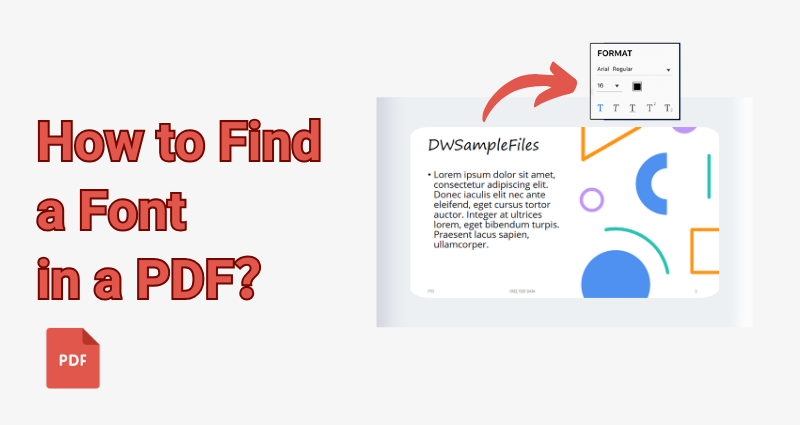
Como descobrir a fonte de um PDF? 2 Métodos
Embora existam vários métodos para descobrir a fonte em arquivos PDF, aqui estão os dois mais fáceis:
Método 1: Identifique a fonte no Adobe Acrobat Reader
Se você tiver um arquivo PDF editável e quiser saber como identificar o tipo de fonte nesse arquivo, isso será muito fácil. Como o Adobe Acrobat Reader é um leitor, editor e criador de PDF completo, ele pode executar todas as funções de PDF, inclusive identificar as fontes, conforme explicado aqui:
-
Abra o PDF desejado no Adobe Acrobat Reader.
-
Clique no menu "Arquivo" ou no ícone de três linhas e selecione "Propriedades do Documento".

-
Aqui, vá para a guia “Fontes” para encontrar todas as fontes incorporadas.
Método 2: Encontre fontes em um PDF com o PDFfonts.exe
No entanto, se você tiver um arquivo PDF baseado em imagem ou um arquivo de texto incorporado, não será possível copiar o texto e verificar a fonte. Portanto, se quiser saber como encontrar uma fonte em um arquivo PDF onde o texto esteja incorporado, você terá de usar ferramentas específicas, como o PDFfonts.exe, conforme explicado aqui:
-
Baixe o XPDF PDFfonts.exe e o salve na mesma pasta do arquivo PDF desejado.
-
Em seguida, clique na barra de endereços no Explorador de Arquivos, digite CMD e pressione Enter.

-
No Prompt, digite "pdffonts.exe nomedoarquivo.pdf" e pressione Enter. O comando listará todas as fontes do PDF.
Dica bônus: Como recuperar PDFs corrompidos com o 4DDiG Recovery
A esta altura, você já deve ter uma boa ideia de como descobrir o tipo de fonte e os estilos em PDF usando uma das ferramentas fornecidas acima. No entanto, pode ser bastante frustrante se você danificar algum desses arquivos PDF antes de copiar o estilo da fonte. Nesse caso, além de saber como descobrir uma fonte em um arquivo PDF, você também deve saber como recuperar arquivos PDF.
No caso de corrupção de arquivos, você deve garantir o uso de ferramentas eficazes de recuperação, como o 4DDiG Document Repair e 4DDiG Document Repair Online . Como o próprio nome indica, o 4DDiG Document Repair permite reparar qualquer documento corrompido, inclusive arquivos PDF e outros formatos. E tanto o 4DDiG Document Repair quanto o 4DDiG Document Repair Online oferecem vários recursos, conforme explicado aqui, juntamente com os prós e contras:
- Por que usar o 4DDiG Document Repair?
- Suporte a diversos formatos de arquivo.
- Compatível com Windows e Mac.
- Design e interface de usuário intuitivos.
- Processo de recuperação altamente rápido e eficaz.
- Prós e contras do 4DDiG Document Repair:
- Prós
- Contras
-
- Interface fácil para iniciantes.
- Recuperação rápida e eficaz.
- Permite a pré-visualização dos arquivos antes de salvar.
- Garantia de 30 dias.
-
- Não é uma ferramenta totalmente gratuita.
Agora que você sabe mais sobre o 4DDiG Document Repair, poderá usar o guia a seguir para reparar arquivos PDF corrompidos antes de descobrir a fonte usada neles:
Download Seguro
Download Seguro
-
Abra o 4DDiG Document Repair e, na guia "Reparar Arquivos Corrompidos", selecione “Reparar Arquivo“.

-
Adicione os PDFs corrompidos que você quer reparar e recuperar.

-
Clique em "Reparar Tudo" para iniciar o processo.

-
Após a recuperação, você pode clicar em "Pré-visualizar" para ver os arquivos recuperados.

-
Por fim, clique em “Salvar” ou “Salvar tudo” para exportar esses arquivos recuperados.
Perguntas Frequentes (FAQs)
1. Como extrair uma fonte de um PDF?
Se você tiver arquivos PDF editáveis e quiser saber como extrair fontes de arquivos PDF, poderá acessar facilmente as fontes usando ferramentas como o Adobe Acrobat Reader. Com ele, você pode simplesmente abrir arquivos PDF editáveis e selecionar o texto para o qual deseja extrair as fontes. O Adobe Acrobat mostrará o estilo e o tamanho exato da fonte usada no texto selecionado.
2. Como identificar fontes incorporadas em PDFs bloqueados?
No entanto, se você tiver um arquivo PDF com texto incorporado, não será possível selecioná-lo com o Adobe Acrobat. Nesse caso, você precisará usar ferramentas como PDFfonts.exe ou sites como MyFonts, que têm uma função de OCR para detectar automaticamente as fontes incorporadas em arquivos PDF.
3. Como exibir uma fonte em um PDF?
Para adicionar uma fonte e fazê-la aparecer em um arquivo PDF, primeiro é necessário encontrar a fonte correta usando o guia acima. Feito isso, abra qualquer arquivo PDF no Adobe Acrobat Reader e selecione todo o texto. Em seguida, você pode alterar o estilo da fonte desse texto para a fonte que deseja usar.
Conclusão
Os arquivos PDF são uma ótima maneira de criar documentos de texto de forma exclusiva, incluindo fontes e gráficos personalizados. Entretanto, encontrar os estilos de fonte corretos ou copiá-los de outros arquivos PDF pode, às vezes, ser bastante difícil. Portanto, se você quiser saber como descobrir a fonte de um arquivo PDF, pode seguir o guia fornecido acima. Além de explicar dois métodos para descobrir a fonte de um arquivo PDF, você também pode aprender a recuperar arquivos PDF corrompidos, caso seja necessário. Em caso de dúvidas, basta comentá-las abaixo.
Download Seguro
Download Seguro
Você Pode Gostar
- Home >>
- Dicas de Arquivos >>
- [Tutorial] Como Descobrir a Fonte de um PDF? 2 Métodos Fáceis